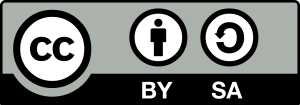#04 - BigBlueButton
Didaktische Tipps zum Einsatz in der Lehre
BigBlueButton (BBB) bietet sich als Videokonferenztool an, wenn Sie eine interaktive Lehrveranstaltung mit bis zu 100 Teilnehmenden planen, bei der Studierende miteinander in Kontakt treten sollen. Wenn BBB sinnvoll eingesetzt wird, erhöht sich das Engagement der Studierenden und es erweitern sich die Möglichkeiten zur Vertiefung der Kursinhalte. In diesem Beitrag finden Sie didaktische Tipps, die Ihnen helfen sollen, Ihre Online-Lehre zu gestalten.
Tipps für die Lehre im „Hauptraum”
Erklären Sie, welche Ziele und Lernergebnisse Sie für die Online-Einheit gesetzt haben. Was werden die Studierenden am Ende der Sitzung wissen und können? Informieren Sie Ihre Studierenden darüber, was von ihnen während des Online-Meetings erwartet wird.
„Flippen” Sie Ihre Lehre. Stellen Sie Ihren Studierenden Materialien zur Verfügung, mit denen sie sich vor dem Online-Meeting vorbereiten können. Nutzen Sie dann die gemeinsame Zeit, um Aufgaben zu lösen und Fragen zu beantworten.
Weitere Infos zum Flipped-Classroom-Szenario finden Sie im Didaktik Beitrag: Flipped Classroom
Betrachtet man Flipped Classroom unter lernpsychologischen Aspekten, so zeigt sich, dass es alle der drei großen Lerntheorien vereint: den Behaviourismus, den Kognitivismus und den Konstruktivismus. Die Lehre der Zukunft wird sich mit der Kompetenzorientierung konfrontiert sehen, welche vorrangig eine Aktivierung der Studierenden erfordert. Das Flipped- Classroom-Konzept bietet hier eine geeignete Lösung für Lehrende, um allen Lerntheorien und gleichzeitig den Anforderungen an gute Lehre gerecht zu werden. Am Beispiel Lerntheorie des Kognitivismus: Stellen Lehrende ihren Studierenden zusätzliche Materialien und weiterführende Links zur Verfügung, wird das entdeckende Lernen angeregt und der Lernende kann selbstständig die für sich optimale Methode zur Erschließung des Lernstoffs wählen. Durch die multimedial divers aufbereiteten Inhalte werden außerdem unterschiedliche Lerngewohnheiten gleichmäßig angesprochen.
Gestalten Sie Ihre Lehrveranstaltung interaktiv und integrieren Sie verschiedene Tools und Aktivitäten. Sie können beispielsweise ein Self Assessment im TeachCenter erstellen und den Studierenden über den Chat ein Passwort mitteilen, mit dem die Aufgabe freigeschaltet werden kann.
Ermutigen Sie die Studierenden, Fragen zu stellen. Lassen Sie die Studierenden wissen, dass sie im Chat schreiben oder die Funktion „Hand heben“ verwenden können. Denken Sie daran, den Chat und die Status-Emojis der Studierenden von Zeit zu Zeit zu kontrollieren. Sie können die Studierenden auch in die Breakout-Räume schicken und ihnen die Aufgabe geben, gemeinsam Fragen zu formulieren, bevor sie diese vor allen anderen stellen.
Geben Sie den Studierenden genügend Zeit, um Fragen zu beantworten und vor allem eigene Fragen zu formulieren. Nehmen Sie nicht sofort an, dass es keine Fragen gibt. Es wird mehr Zeit als üblich benötigt, weil die Studierenden das Mikrofon einschalten oder ihre Frage eintippen müssen.
Benutzen Sie Moderationskarten. In Videokonferenzen ist die Gesprächdynamik oft ungünstig. Studierende möchten sich vielleicht zu Wort melden, aber werden von anderen unterbrochen oder die Verbindung ist schlecht, was zu häufigen Anmerkungen wie „Ich höre nichts” führt. Die Gesellschaft für Medienpädagogik und Kommunikationskultur hat Moderationskarten entwickelt, die auf zwei DIN A4-Seiten ausgedruckt und zugeschnitten werden können. Im Bedarfsfall können sie schnell vor die Webcam gehalten werden.
Die Karten stehen als PDF zum Download zur Verfügung und dürfen gern geteilt und weiterverbreitet werden (CC-BY-SA 4.0).
Holen Sie sich Feedback ein, zum Beispiel über geteilte Notizen oder Umfragen. Das ist auch eine Möglichkeit, in großen Gruppen Interaktion einbauen. Zum Beispiel: Führen Sie in ein neues Thema ein, indem Sie eine Schätzfrage von Ihren Studierenden beantworten lassen (Umfrage) oder Studierende in den Geteilten Notizen Ihre Assoziationen mit einem Thema oder Begriff notieren lassen.
Tipps für die Lehre in den Breakout-Räumen
Überlegen Sie sich im Voraus, wann und wozu Sie die Breakout (BO)-Räume verwenden möchten. Verwenden Sie BO-Räume nicht zu oft, sondern dann, wenn es angemessen für Ihren Zweck ist.
Limitieren Sie die Anzahl der Teilnehmenden in jedem BO-Raum. Unsere Empfehlung ist, nicht mehr als 6 Studierende einem BO-Raum zuzuweisen. Bis ca. 50 Studierende reicht ein BBB-Raum mit einer Gruppeneinteilung auf 8 BO-Räume. Falls 50-100 Studierende an der LV teilnehmen, empfehlen wir Ihnen 2 BBB-Räume im TeachCenter-Kurs.
Bitte melden Sie Ihren Bedarf nach einem zweiten BBB-Raum beim Support an. Wir schalten ihn gerne für Sie frei.
Erklären Sie die Aufgabe(n) im Hauptraum, bevor die Studierenden den BO-Räumen beitreten, damit Sie Fragen gemeinsam klären können. Kündigen Sie vorher an, wie viel Zeit die Studierenden haben.
Geben Sie den Studierenden genügend Zeit. Die Zeit kann nicht verlängert werden und Studierende werden nach Ablauf der Zeit automatisch in den Hauptraum zurückgebracht.
Lassen Sie Studierende in den BO-Räumen nicht alleine. Treten Sie den BO-Räumen bei und klären Sie offene Fragen. Weisen Sie darauf hin, dass Studierende gelegentlich den Chat im Hauptraum (anderer Tab im Browser) lesen sollen. Die Teilnehmenden können dort auch ihre Fragen stellen, die dann am Ende der Aufgabe gemeinsam diskutiert werden können.
Berücksichtigen Sie bei der Planung Ihrer Lehrveranstaltung die Limitierungen. Ein gemeinsames Bearbeiten von Dateien direkt in BBB ist leider nicht möglich. Dafür können Sie auf externe Tools ausweichen. Studierende könnten z.B. ein freigegebenes Dokument über die TU Graz Nextcloud gemeinsam bearbeiten, sich absprechen und dann im Hauptraum ihre Ergebnisse präsentieren.
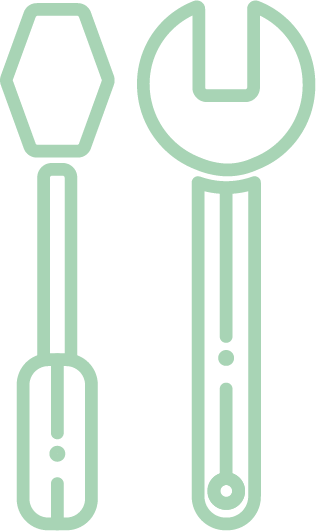
Technische Tipps und Einsatzszenarien finden Sie im Tool-Beitrag: „BigBlueButton: Technische Tipps zum Einsatz in der Lehre.”
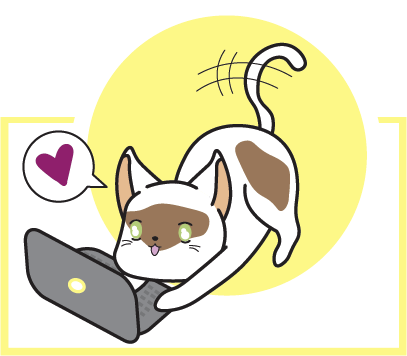
Bild entnommen von freepik.com
„Keine Angst vorm Umstieg auf BBB! Man findet sich sehr schnell bei den wichtigsten Funktionen zurecht.”
– aus dem Erfahrungsbericht einer Lehrenden der TU Graz
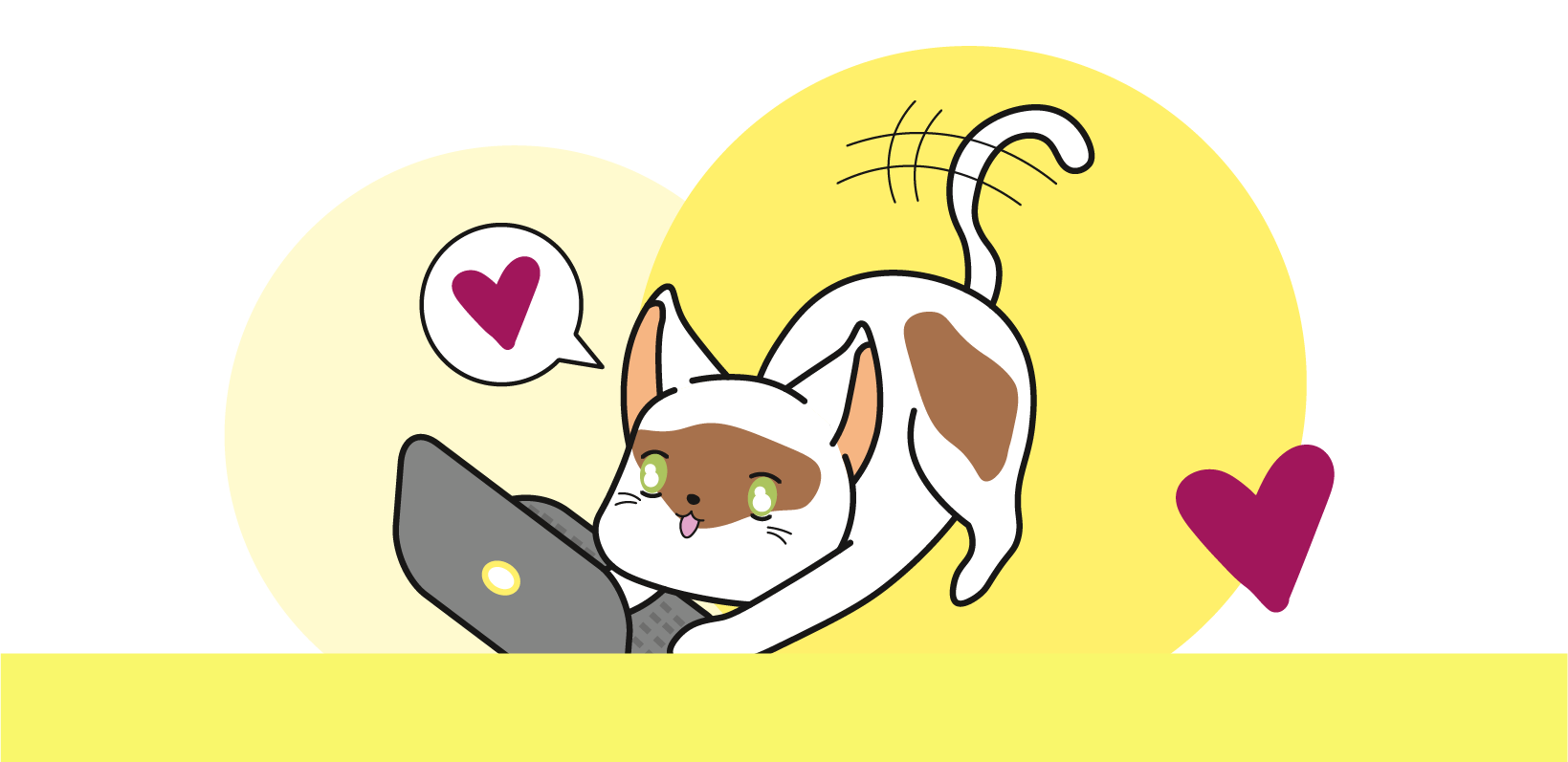
Autorinnen:
Sarah Edelsbrunner, Elisabetta Valgoi, Clarissa Braun
Downloads
Lizenziert unter der Creative-Commons-Lizenz CC BY-SA 4.0
(ausgenommen Icons)